亿图流程图制作软件设置表格边框的图文操作方法
- WBOYWBOYWBOYWBOYWBOYWBOYWBOYWBOYWBOYWBOYWBOYWBOYWB转载
- 2024-04-08 11:25:201260浏览
php小编苹果为大家分享了亿图流程图制作软件的使用技巧,本软件提供了丰富的图形元素以及自定义选项,可以轻松做出精美的流程图、组织结构图、思维导图、网络拓扑图等多种图表,相比其他同类软件,亿图流程图制作软件还提供了表格边框样式设置,用户可以方便地调整表格的样式,提高图表的美观度和可读性。下面让我们来了解一下如何使用这个功能吧。
1、选中自己需添加或修改边框的单元格。
2、在表格菜单的表格样式一栏,点击边框后选择想要的边框样式。
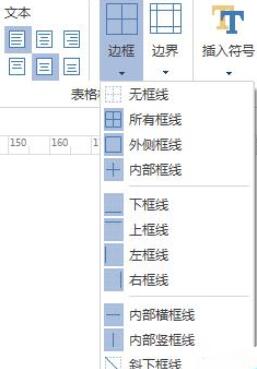
3、要改变边框的的颜色,在屏幕右边的格式任务菜单,点击线条轮廓,选择你想要的颜色。接着在相关菜单处修改边框的宽度,选择虚线样式等。
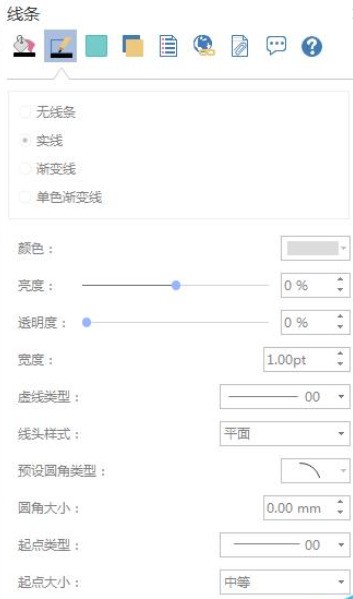
4、将单元格调为透明的,在屏幕右边的格式任务菜单,点击填充,选择无填充。
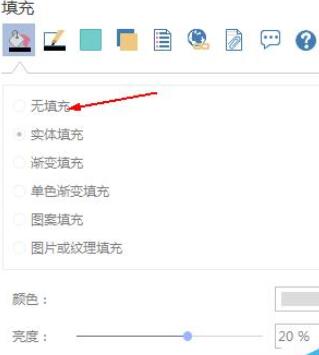
5、选择实体填充,可更改表格背景颜色。
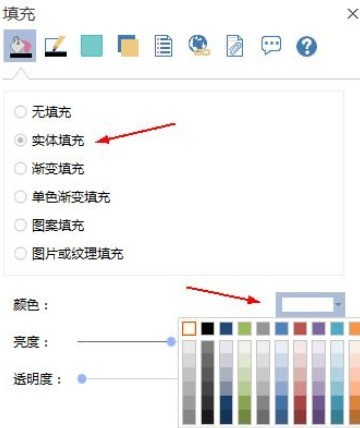
以上是亿图流程图制作软件设置表格边框的图文操作方法的详细内容。更多信息请关注PHP中文网其他相关文章!
声明:
本文转载于:zol.com.cn。如有侵权,请联系admin@php.cn删除

